Багато користувачів, відпочиваючи біля комп'ютера або граючи в ігри, люблять слухати радіо, а деяким воно навіть допомагає в роботі. Існує безліч варіантів включити радіо на комп'ютері під управлінням Windows 7. У даній же статті піде мова про спеціалізовані гаджетах.
Гаджети радіо
У первинній комплектації Windows 7 гаджет для прослуховування радіо не передбачений. Його можна було завантажити на офіційному сайті компанії-розробника – Microsoft. Але через певний час творцями Віндовс було прийнято рішення про відмову від даного типу додатків. Тому зараз гаджети радіо можна знайти тільки у сторонніх розробників програмного забезпечення. Про конкретні варіанти ми і поговоримо в цій статті.
XIRadio Gadget
Одним з найпопулярніших гаджетів для прослуховування радіо є Xiradio Gadget. Ця програма дозволяє прослуховувати 49 каналів, що ретранслюються онлайн-радіостанцією 101.ru.
- Завантажте та розпакуйте архів. Запустіть витягнутий з нього файл встановлення під назвою «XIRadio.gadget» . Відкриється віконце, де зробите натискання по кнопці »встановити" .
- Відразу після встановлення інтерфейс XIRadio буде відображений на " робочому столі» комп'ютера. До речі, в порівнянні з аналогами, зовнішній вигляд оболонки цього додатка досить барвистий і оригінальний.
- Для запуску програвання радіо в нижній області виберіть канал, який бажаєте слухати, а потім клацніть по стандартній кнопці відтворення зеленого кольору зі стрілкою.
- Почнеться програвання обраного каналу.
- Для регулювання гучності звучання клацайте по великій кнопці, яка розташована між значками запуску і зупинки відтворення. При цьому на ній буде відображатися рівень гучності у вигляді числового показника.
- Для того щоб зупинити програвання, клацайте по елементу, всередині якого розташований квадрат червоного кольору. Він знаходиться праворуч від кнопки регулювання гучності.
- При бажанні можна змінити колірне оформлення оболонки, клацнувши по спеціальній кнопці у верхній частині інтерфейсу і вибравши потрібний колір.
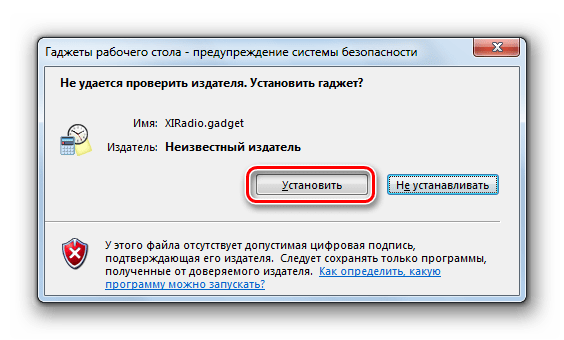


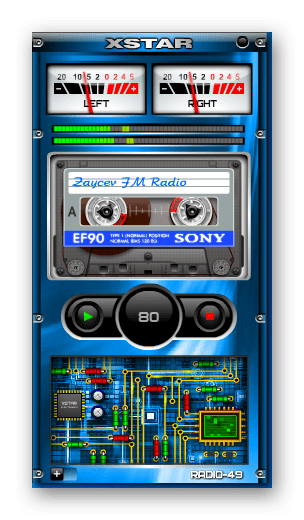
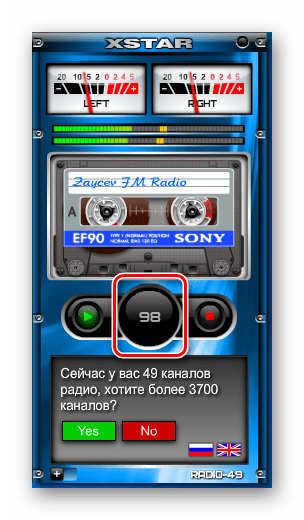
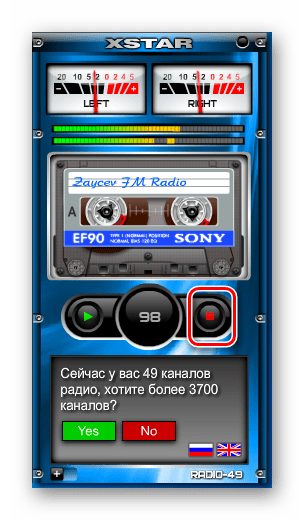
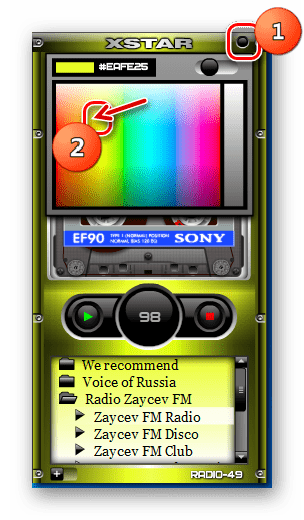
ES-Radio
Наступний гаджет для програвання радіо носить назву ES-Radio.
- Після завантаження файлу розпакуйте його та запустіть об'єкт із розширенням gadget. Після цього відкриється віконце підтвердження установки, де необхідно натиснути»встановити" .
- Далі запуститься інтерфейс ES-Radio на " робочому столі» .
- Для запуску відтворення трансляції потрібно клацнути по значку в лівій частині інтерфейсу.
- Почнеться відтворення радіотрансляції. Для його зупинки потрібно повторно клацнути в тому ж місці по значку, який буде мати вже іншу форму.
- Для того щоб вибрати конкретну радіостанцію, клікніть по піктограмі в правій частині інтерфейсу.
- З'явиться спадне меню, де буде представлений список доступних радіостанцій. Необхідно вибрати бажаний варіант і клацнути по ньому подвійним кліком лівої кнопки мишки, після чого радіостанція буде обрана.
- Для переходу в Налаштування ES-Radio клікніть по інтерфейсу гаджета. З правого боку з'являться кнопки управління, де потрібно клікнути по піктограмі у вигляді ключа.
- Відкривається вікно налаштувань. Власне, управління параметрами зведено до мінімуму. Можна тільки вибрати, чи буде гаджет запускатися разом зі стартом ОС чи ні. За замовчуванням ця функція включена. Якщо ви не бажаєте, щоб додаток було в автозапуску, зніміть галочку біля параметра «Play at startup» і натисніть «OK» .
- Для того щоб повністю закрити гаджет, знову клацніть по його інтерфейсу, а потім в блоці з'явилися інструментів клікніть по хрестику.
- Es-Radio буде деактивовано.
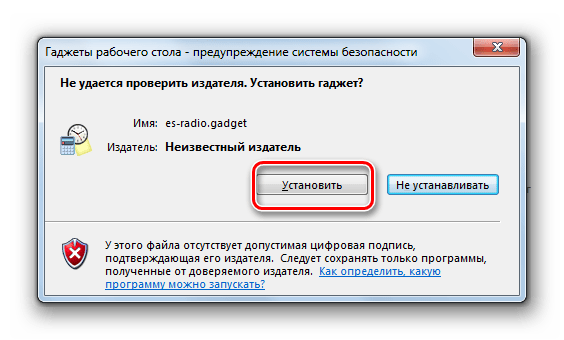
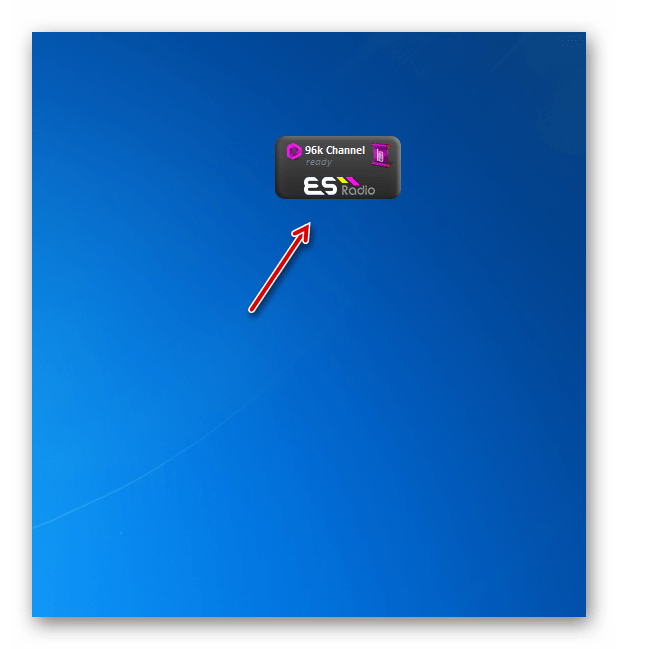
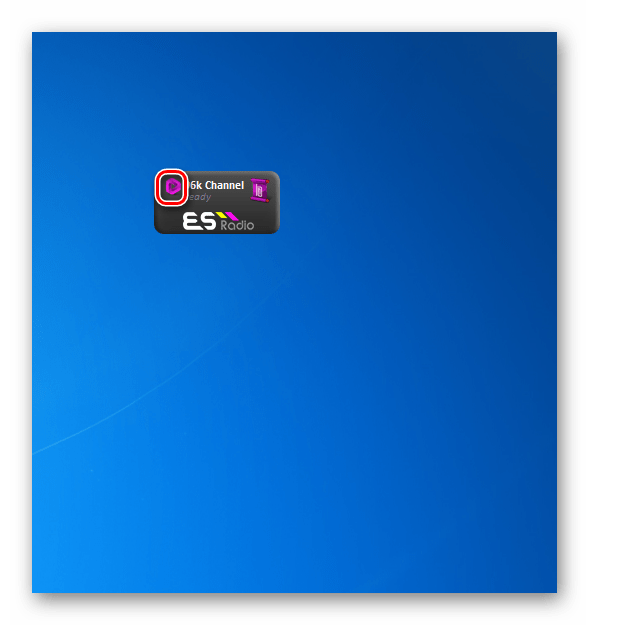
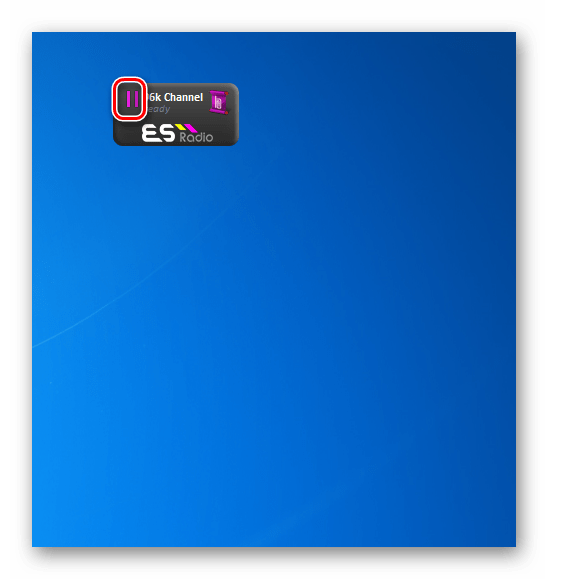
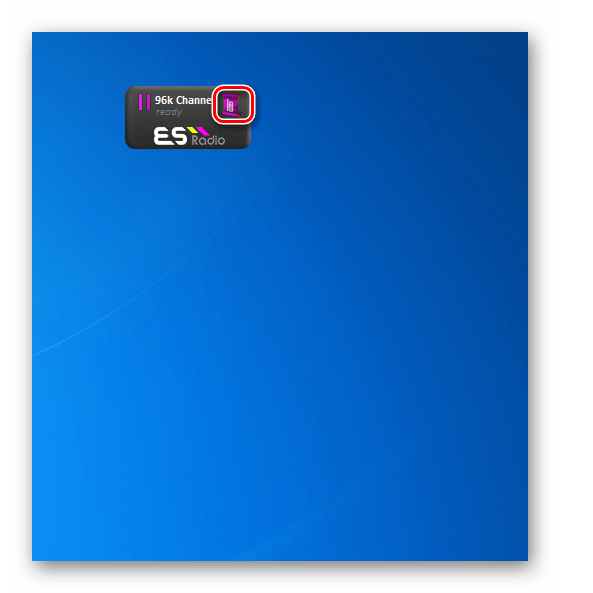
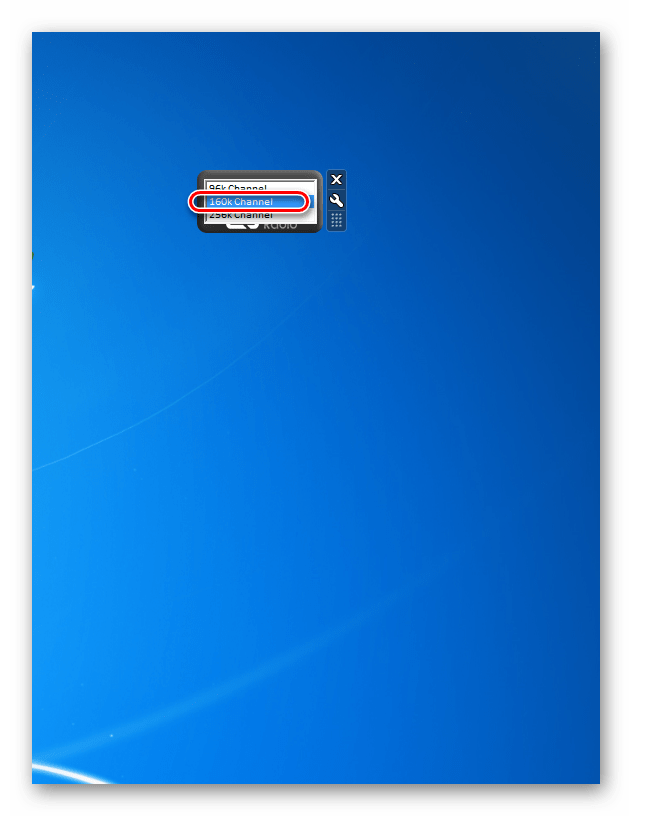
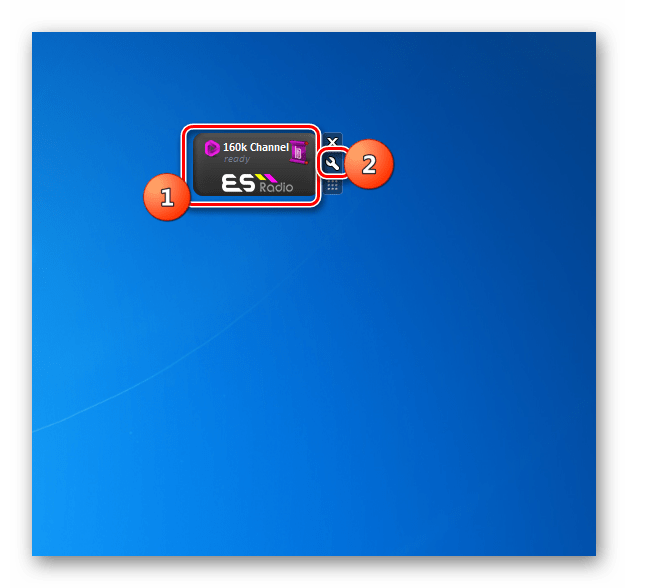
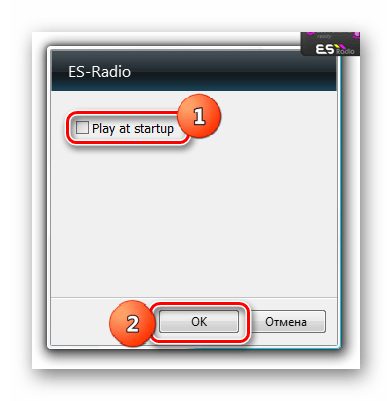
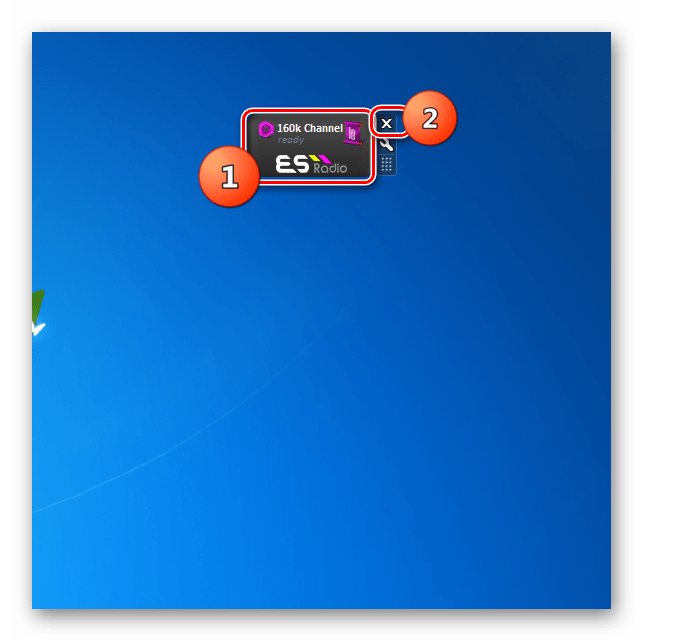
Як бачимо, гаджет для прослуховування радіо ES-Radio володіє мінімальним набором функцій і налаштувань. Він підійде тим користувачам, які люблять простоту.
Radio GT-7
Останнім, описуваним в цій статті гаджетом для прослуховування радіо, є Radio GT-7. В його асортименті є 107 радіостанцій абсолютно різних жанрових напрямків.
- Скачайте інсталяційний файл і запустіть його. На відміну від більшості інших гаджетів, він має розширення не gadget, а EXE. Відкриється вікно вибору мови установки, але, як правило, мова визначається операційною системою, так що просто тисніть «OK» .
- Буде відкрито вітальне вікно " майстри установки» . Жати »далі" .
- Потім потрібно прийняти ліцензійну угоду. Для цього переставте радіокнопку в верхню позицію і натисніть»далі" .
- Тепер належить вибрати директорію, куди буде встановлено ПЗ. За дефолтним налаштувань це буде стандартна папка розміщення програм. Не радимо змінювати ці параметри. Жати»далі" .
- У наступному вікні залишилося тільки натиснути на кнопку»встановити" .
- Буде виконана інсталяція по. Далі в " Майстер установки» відкриється вікно завершення роботи. Якщо ви не бажаєте відвідувати домашню сторінку виробника і не хочете відкривати файл ReadMe, то зніміть позначки біля відповідних пунктів. Далі тисніть »завершити" .
- Одночасно з відкриттям останнього вікна " майстри установки» з'явиться оболонка запуску гаджета. Тисніть в ній »встановити" .
- Відкриється безпосередньо інтерфейс самого гаджета. Мелодія повинна відтворюватися.
- Якщо ви бажаєте відключити програвання, то клацніть по значку у вигляді динаміка. Воно буде зупинено.
- Індикатором того, що в даний час ретрансляція не проводиться, буде не тільки відсутність звуку, але і пропажа зображення у вигляді нотних знаків з оболонки Radio GT-7.
- Для того щоб перейти в Налаштування Radio GT-7, Наведіть курсор на оболонку цього додатка. Праворуч з'являться значки елементів управління. Клацніть по зображенню ключа.
- Буде відкрито віконце параметрів.
- Для того щоб змінити гучність звучання, клацніть по полю " рівень звуку» . Відкриється список, що випадає з варіантами у вигляді цифр від 10 до 100 з кроком в 10 пунктів. Шляхом вибору одного з цих пунктів Ви можете вказати гучність звуку радіо.
- Якщо ж Ви бажаєте змінити радіоканал, клацніть по полю»пропоновані" . З'явиться ще один розкривний список, де на цей раз потрібно вибрати бажаний канал.
- Після того як ви зробите вибір, в поле»радіостанція" зміниться назва. Є також функція додавання обраних радіоканалів.
- Для того щоб всі зміни параметрів вступили в силу, не забудьте при виході з вікна налаштувань натиснути «OK» .
- Якщо необхідно повністю відключити Radio GT-7, Наведіть курсор на його інтерфейс і в відобразився наборі інструментів клацайте по хрестику.
- Вихід з гаджета буде проведений.

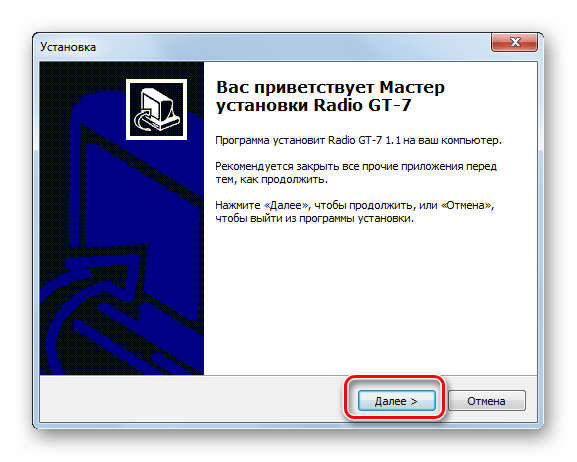
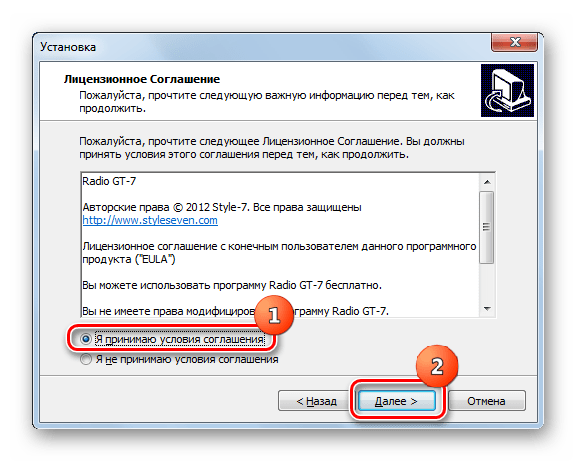
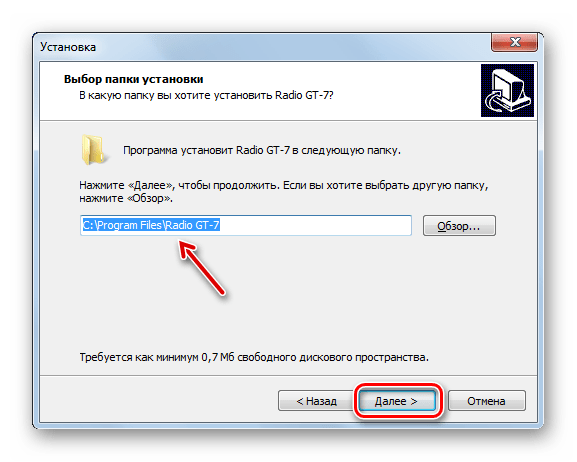
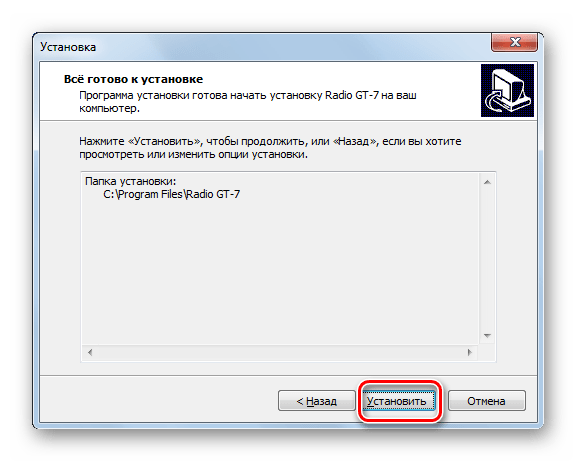
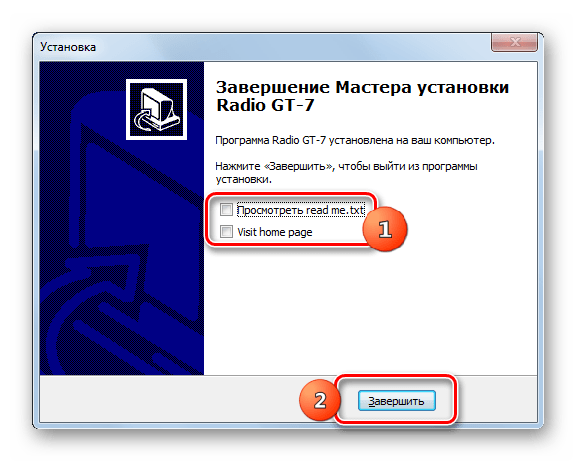
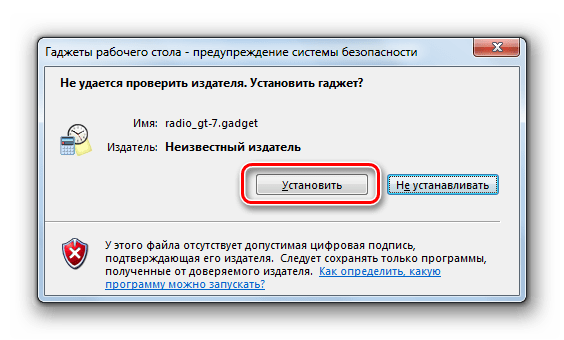
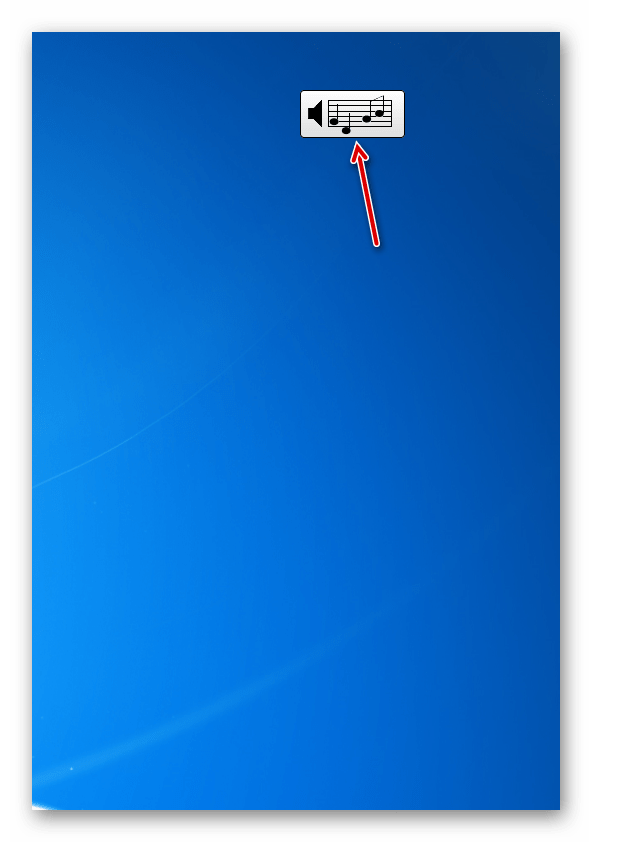
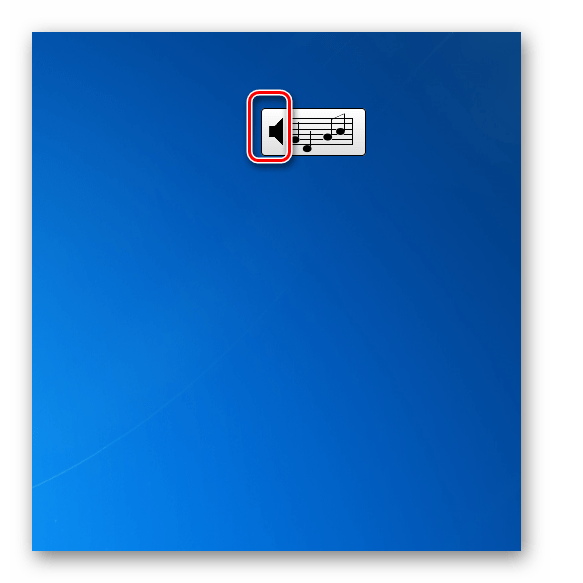
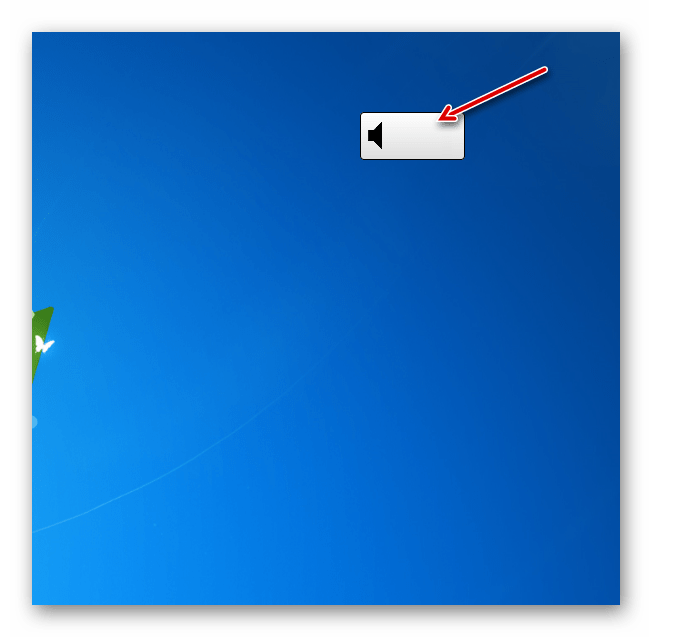
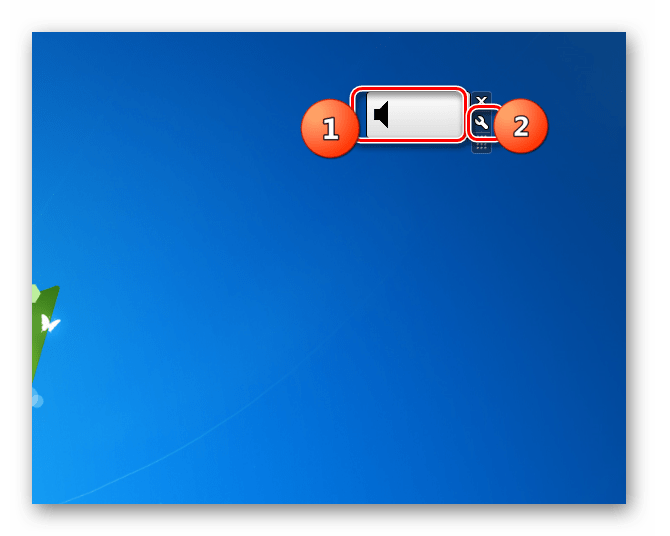

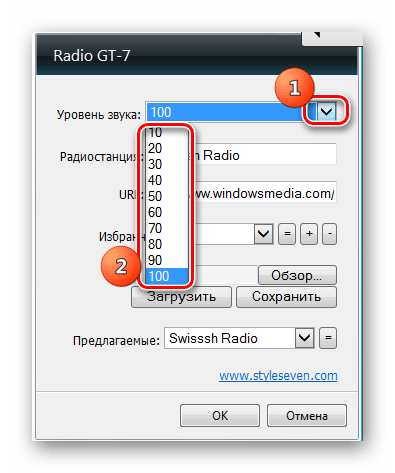
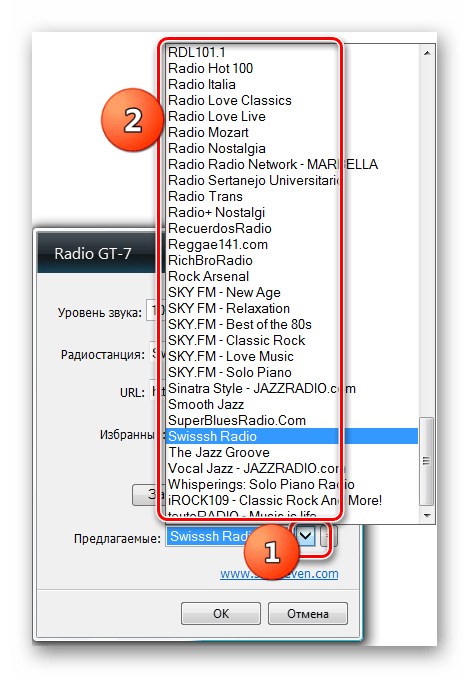
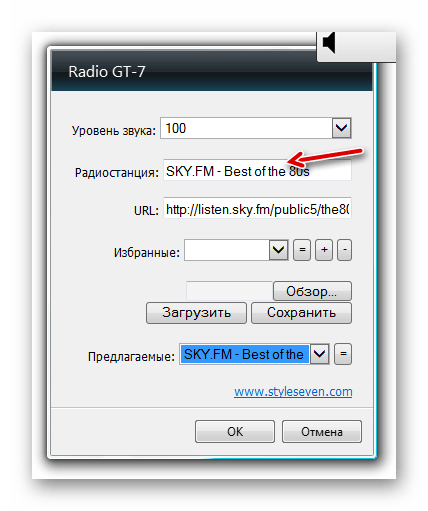
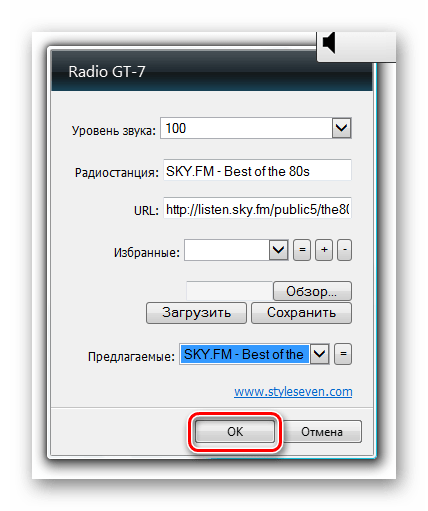
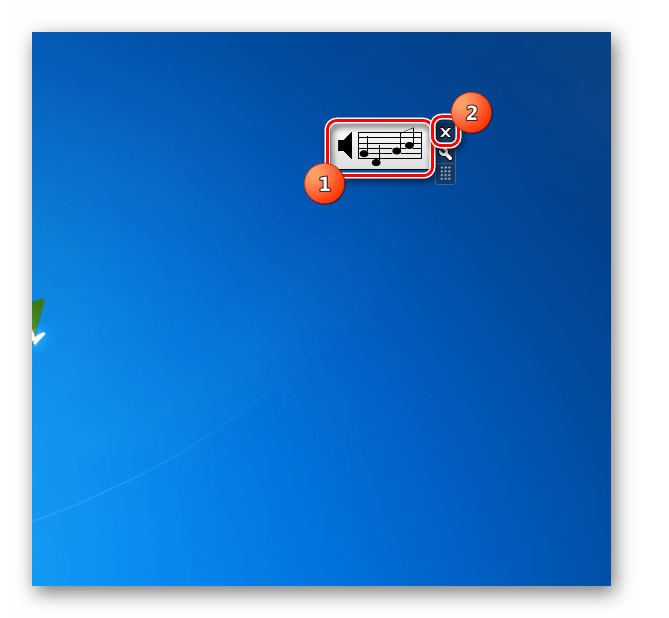
У даній статті ми розповіли про роботу тільки частини гаджетів, призначених для прослуховування радіо на Віндовс 7. Втім, аналогічні рішення мають приблизно той же функціонал, а також алгоритм установки і управління. Ми ж спробували виділити варіанти для різної цільової аудиторії. Так, XIRadio Gadget підійде тим користувачам, які приділяють велику увагу інтерфейсу. ES-Radio, навпаки, призначений для прихильників мінімалізму. Гаджет Radio GT-7 славиться відносно великим набором функцій.





